Apps und Programme erstellen Desktop-Verknüpfungssymbole, sodass Benutzer sie jederzeit schnell identifizieren und darauf zugreifen können. Viele Benutzer fragen sich jedoch, was CCXProcess ist und wie diese Datei auf ihren Computer gelangt ist.
Einige denken sogar, dass CCXProcess eine potenzielle Schadsoftware sein könnte, und entfernen diese von ihrem System, falls sie dazu führt Mac läuft langsam.
In diesem Beitrag besprechen wir, was CCXProcess ist, wie es funktioniert und wie es funktioniert Entfernen Sie CCXProcess auf dem Mac.
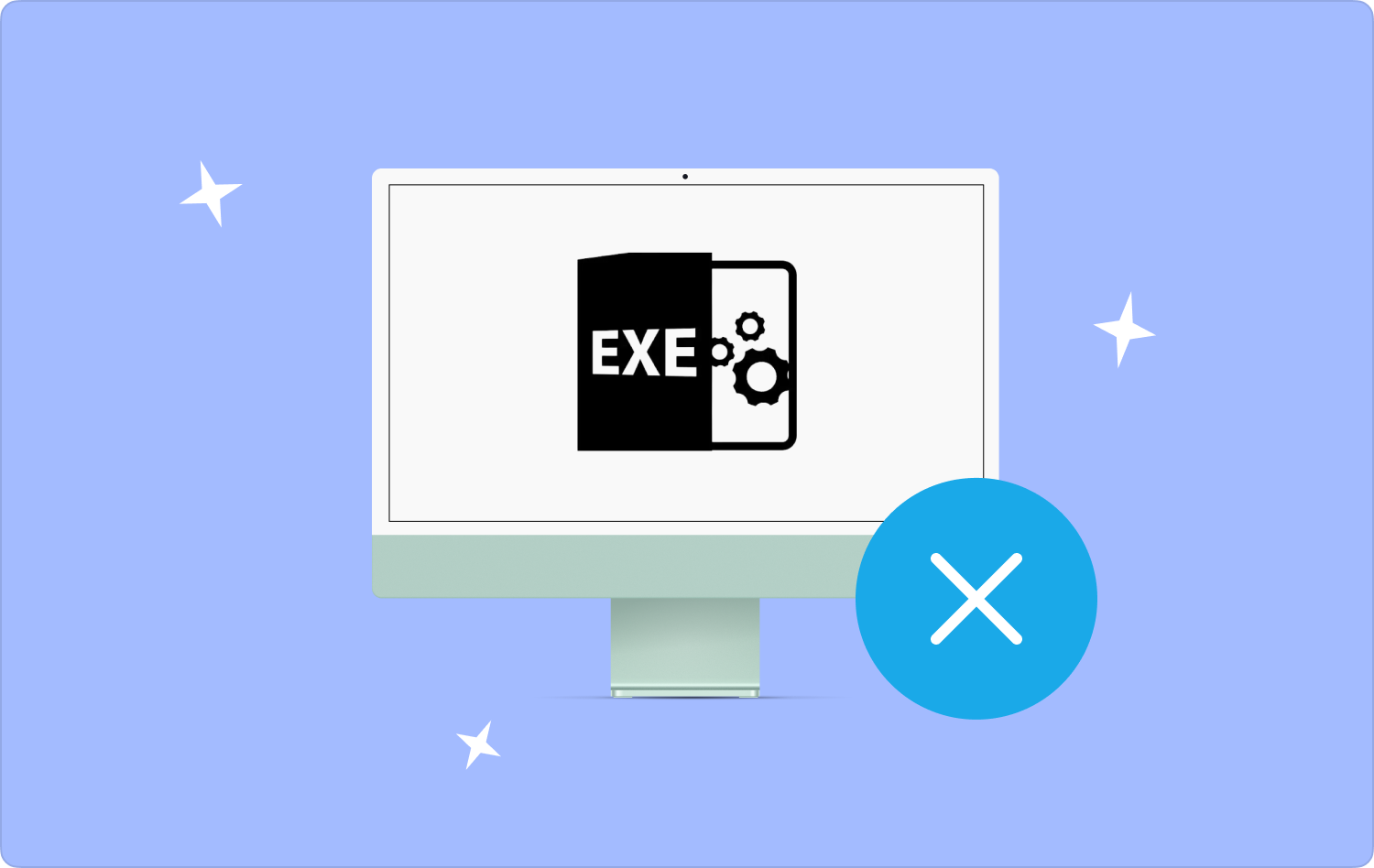
Teil Nr. 1: Was ist CCXProcess?Teil #2: So deaktivieren Sie CCXProcess beim StartTeil #3: CCXProcess manuell vom Mac entfernen Teil #4: So entfernen Sie CCXProcess effizient und vollständig vom MacZusammenfassung
Teil Nr. 1: Was ist CCXProcess?
Der Creative Cloud Experience Process, besser bekannt als CCXProcess, ist ein Hintergrundprozess von Adobe Creative Cloud Software-Suite. Es wird automatisch beim Start Ihres Computers gestartet.
Dieser Hintergrundprozess unterstützt ergänzende Funktionen für eine Vielzahl von Adobe-Programmen für Grafikdesign, Stock-Vorlagen, Videobearbeitung, Filter, Fotografie, Tutorials und Webanwendungen sowie Cloud-Dienste.
Wenn Sie eines der folgenden Adobe-Programme heruntergeladen haben, wird auch die ausführbare Datei CCXProcess.exe installiert:
- Adobe Systems
- Adobe Flash-Builder
- Adobe Premiere Pro
- Adobe Extension Manager CC
- Adobe Lightroom Classic CC
- Adobe After Effects
- Adobe Muse
- Adobe Lightroom Classic
Wie funktioniert CCXProcess?
Bevor wir CCXProcess auf dem Mac entfernen, lernen wir, wie es funktioniert. Die Hauptfunktion von CCXProcess besteht darin, einen einzigen Arbeitsbereich für die verschiedenen Projekte zu erstellen, die Sie mit Adobe-Programmen erstellen.
Wenn Sie beispielsweise Adobe Photoshop oder Lightroom verwenden, können Sie CCXProcess auch in Ihrem Aktivitätsmonitor sehen.
Um es einfach zu machen: CCXProcess wird jedes Mal ausgeführt, wenn Sie eines der Adobe-Programme verwenden, die Sie auf Ihrem Mac installiert haben.
Ist CCXProcess sicher?
Man kommt nicht umhin, der Sicherheit von CCXProcess gegenüber misstrauisch zu sein. Einige Benutzer denken, dass CCXProcess Malware ist. Es ist nicht. Ein legitimer CCXProcess befindet sich unter:
/Anwendungen/Dienstprogramme/Adobe Creative Cloud Experience/CCXProcess
Sie können diesen Ordner überprüfen und den CCXProcess überprüfen. Es gibt jedoch einige Viren, die CCXProcess.exe nachahmen und Benutzer täuschen. Vor diesen Viren sollten Sie auf der Hut sein.
Einige Schadprogramme verwenden den Namen CCXProcess, um Benutzer zu verschleiern und dazu zu verleiten, sie nicht zu löschen und Ihrem System Schaden zuzufügen.
Wenn Sie bemerken, dass CCXProcess.exe auf Ihrem Aktivitätsmonitor ausgeführt wird, ohne Adobe-Software zu verwenden, sollten Sie misstrauisch sein. Versuchen Sie, mit Ihrer Antivirensoftware einen Scan durchzuführen, um diese Malware abzufangen.
Teil #2: So deaktivieren Sie CCXProcess beim Start
Die Entscheidung, CCXProcess auf dem Mac zu entfernen, wird keine negativen Auswirkungen haben. Da es sich nur um einen geringfügigen Hintergrundprozess handelt, hat er keine Auswirkungen auf Ihren Systemspeicher.
Und auch wenn Sie CCXProcess beim Start deaktivieren, wird es jedes Mal automatisch gestartet, wenn Sie Adobe-Programme öffnen.
Wenn Sie CCXProcess jedoch beim Start deaktivieren möchten, finden Sie hier die Schritte:
Note: Wenn CCXProcess ausgeführt wird, können Sie es über den Aktivitätsmonitor beenden:
- Launch Finder.
- Klicken Sie Anwendungen .
- Select Versorgungsunternehmen.
- Suchen und klicken Activity Monitor.
- Verwenden Sie die Suchleiste und geben Sie CCXProcess ein.
- Doppelklicken Sie auf die CCXProcess-App.
- Klicken Sie Verlassen im Popup-Fenster.
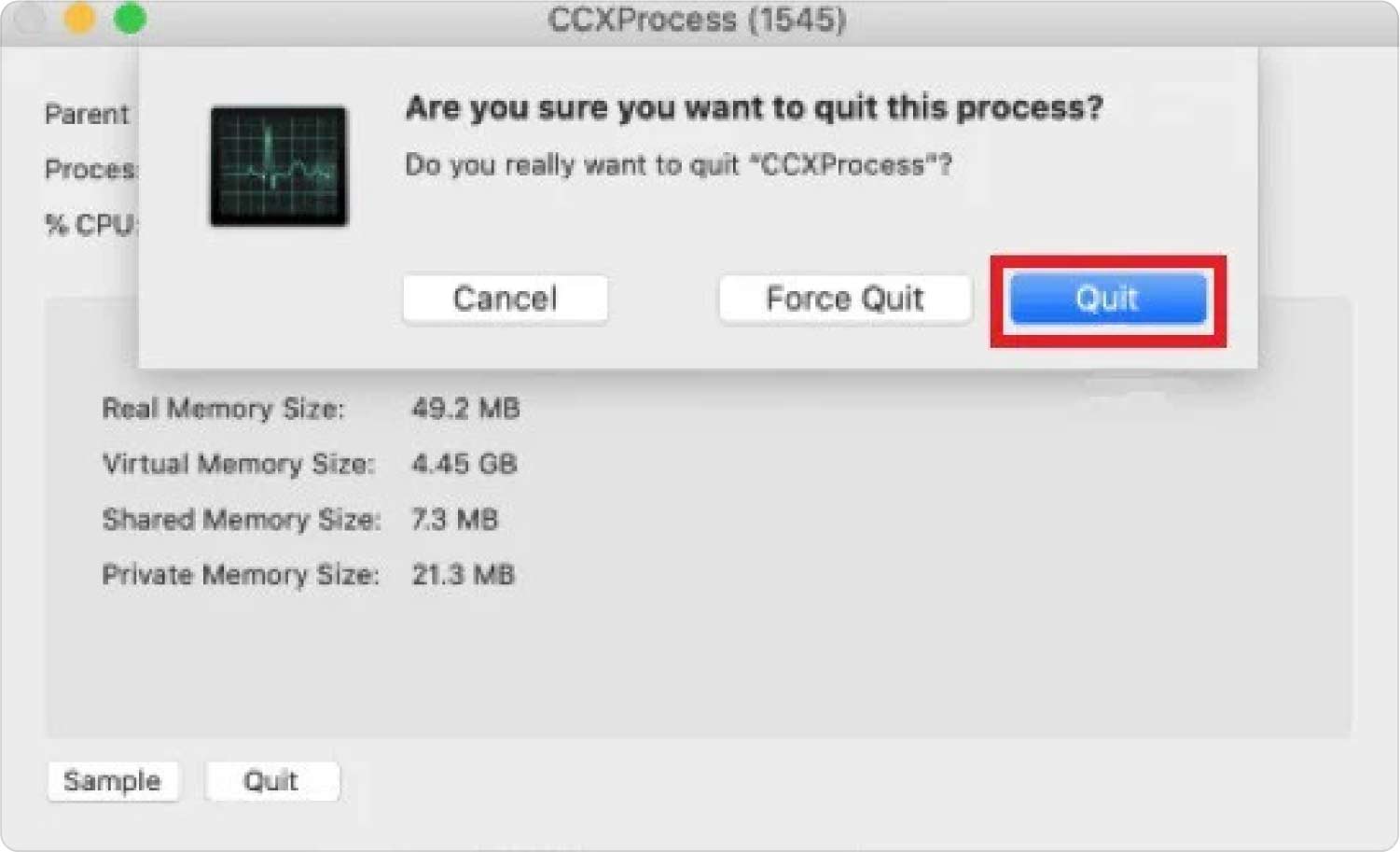
Nachdem Sie CCXProcess über den Aktivitätsmonitor beendet haben, entfernen Sie CCXProcess über die Systemeinstellungen von Ihrem Mac:
- Klicken Sie auf die Apple Logo.
- Select Systemeinstellungen.
- Gehen Sie zu Benutzer & Gruppen.
- Wählen Startobjekte.
- Navigieren Sie und klicken Sie auf CCXProcess.
- Klicken Sie auf die Vorhängeschloss-Symbol Aufschließen. Möglicherweise müssen Sie zum Betreten das Computerkennwort eingeben.
- Wähle aus minus .
- Schließen Sie das Fenster mit den Anmeldeelementen.
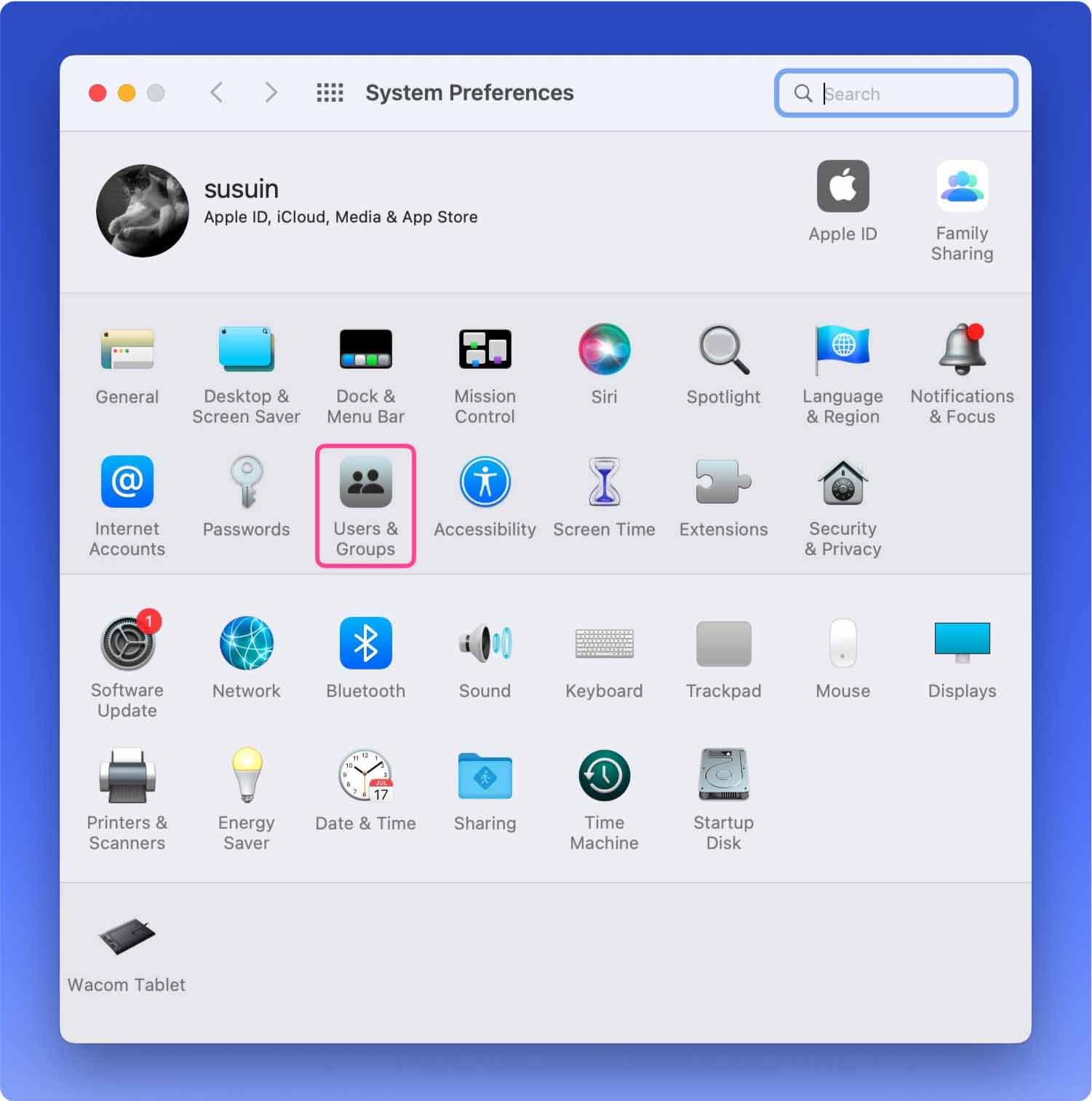
Teil #3: CCXProcess manuell vom Mac entfernen
CCXProcess ist anders als jede andere App auf Ihrem Mac. Sie können die Anwendung nicht in den Papierkorb ziehen. Wenn Sie CCXProcess auf dem Mac manuell entfernen möchten, gehen Sie folgendermaßen vor:
- Klicken Sie auf Finder und öffnen Sie ihn Anwendungen .
- Select Versorgungsunternehmen.
- Suchen Sie Adobe Creative Cloud Experience.
- Suchen Sie nach CCXProcess und klicken Sie darauf.
- Klicken Sie mit der rechten Maustaste und wählen Sie In den Papierkorb legen.
- Leeren Sie den Papierkorb.
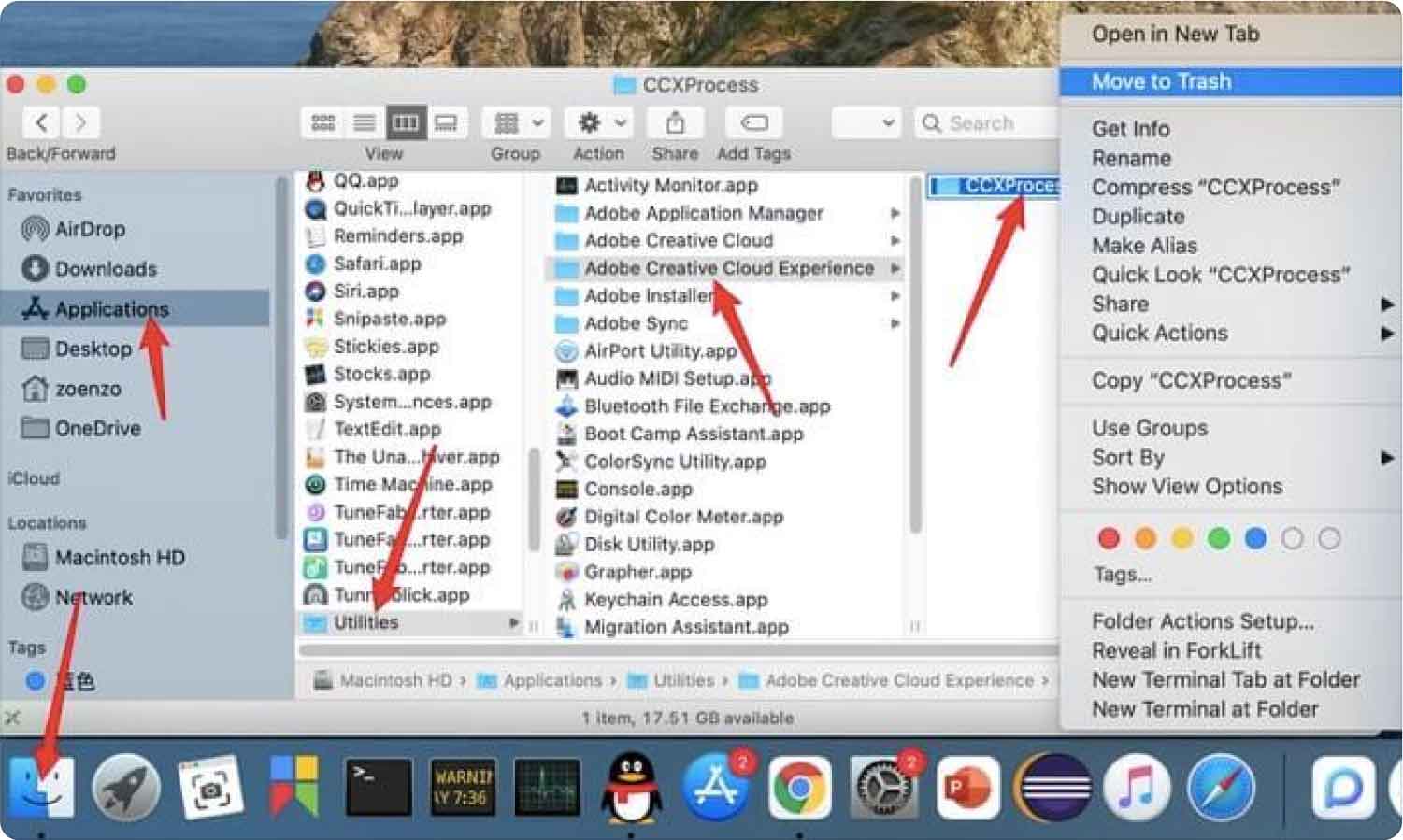
Dies ist nur möglich, wenn Sie den CCXProcess wie im vorherigen Teil dieses Artikels erwähnt beendet haben.
Teil #4: So entfernen Sie CCXProcess effizient und vollständig vom Mac
Die manuelle Methode zu CCXProcess entfernen Mac kann einschüchternd sein, insbesondere wenn Sie ein Anfänger sind und mit den technischen Details Ihres Systems nicht vertraut sind. Um die Dateien auf Ihrem Mac nicht durcheinander zu bringen, können Sie eine bessere und bequemere Alternative verwenden.
Wasser TechyCub Mac-Reiniger Stattdessen können Sie CCXProcess ohne großen Aufwand von Ihrem Mac entfernen.
Mac-Reiniger
Scannen Sie Ihren Mac schnell und bereinigen Sie einfach Junk-Dateien.
Überprüfen Sie den primären Status Ihres Mac, einschließlich Festplattennutzung, CPU-Status, Speichernutzung usw.
Beschleunigen Sie Ihren Mac mit einfachen Klicks.
Kostenlos herunterladen
TechyCub Mac Cleaner ist ein umfassendes Mac-Dienstprogramm, mit dem Sie Ihr System mit nur wenigen Klicks bereinigen und verbessern können. Es bietet bereits Funktionen, die notwendig sind, um Ihren Mac sauber, frei von ungenutzten Programmen und Dateien und sogar Junk zu halten.
Mit diesem Top-Deinstallationssoftware für Mac-Apps, Sie können den CCXProcess im Handumdrehen von Ihrem Mac entfernen. Hier ist die komplette Anleitung:
- Installieren TechyCub Mac Cleaner auf Ihrem Mac. Informationen zur erfolgreichen Installation finden Sie in der mitgelieferten Anleitung.
- Sobald die Software gestartet ist, klicken Sie auf App Uninstaller Menü.
- Klicken Sie auf die Scannen .
- Nachdem Sie Ihr System gründlich gescannt haben, verwenden Sie das Suchfeld und geben Sie CCXProcess ein.
- Aktivieren Sie das Kontrollkästchen neben CCXProcess.
- Klicken Sie auf die Clean .
- Warten Sie, bis der Reinigungsvorgang abgeschlossen ist.

Nachdem der CCXProcess nun vollständig von Ihrem Mac entfernt wurde, können Sie sehen, wie viel Speicherplatz er verbraucht hat TechyCub Mac Cleaner-Bildschirm. Nach der Deinstallation dieser App möchten Sie möglicherweise die restlichen Softwarefunktionen erkunden.
Menschen Auch Lesen So deinstallieren Sie Adobe Photoshop auf Ihrem Mac Wie können wir Adobe Illustrator auf dem Mac deinstallieren?
Zusammenfassung
CCXProcess ist keine Systemdatei. Es handelt sich lediglich um einen Hintergrundprozess, der alle Programme der Adobe Creative Software Suite beschleunigt. Der Hauptzweck dieses Prozesses besteht darin, die Funktionalität von Adobe-Produkten zu verbessern und sie reibungslos funktionieren zu lassen.
Du kannst dich Entfernen Sie CCXProcess auf dem Mac wenn Sie glauben, dass dieser Vorgang den Start Ihres Computers verlangsamt. Dies hat jedoch keine Auswirkungen auf die Gesamtfunktion Ihres Systems. Wenn dieser Prozess als Malware markiert wurde, können Sie CCXProcess zum Schutz von Ihrem Mac entfernen.
Wir haben Ihnen zwei Methoden vorgestellt, um diesen Hintergrundprozess loszuwerden. Die erste Methode besteht darin, ihn manuell zu entfernen, und die nächste darin, ihn vollständig zu entfernen TechyCub Mac Cleaner. Dieses Tool bietet alle wesentlichen Funktionen zum Entfernen bestimmter Apps und der zugehörigen Dateien und Ordner. Keine Reste!
